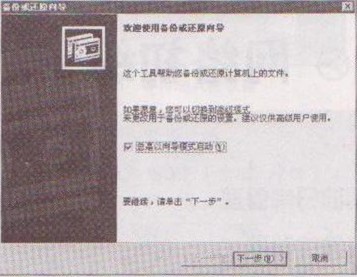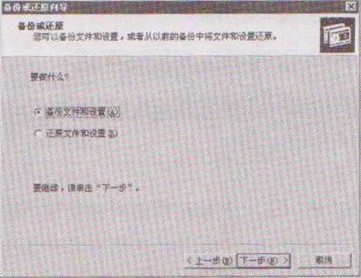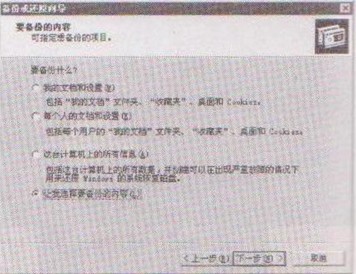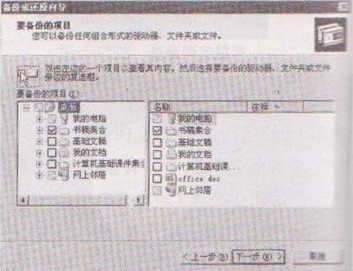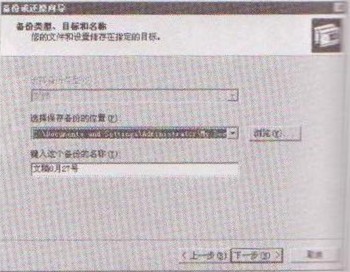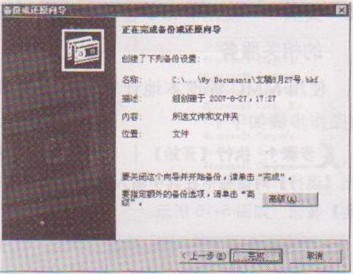Win7系统文件备份的操作方法
更新日期:2022-02-17 20:00:28来源:互联网
服务器的日常维护中,经常需要将重 要的文件进行备份,文件的备份有多种方法, 这里以自带的备份为例,介绍将文件备份到文件,操作步骤如下:
步骤1:执行【开始】丨【程序】丨【附件】I 【系统工具】I【备份】命令,弹出【备份或还原向导】 对话框,单击【下一步】按钮如图1所示。
图1 【备份或还原向导】对话框
步骤2:在弹出的对话框中选中【备份文件和设置】单选按钮,单击【下一步】按钮,如图2所示。
图2 选择类型
步骤3:在出的对话框中选择【让我选择要备份的内容】单选按钮,单击【下一步】按钮,如图3所示。
图3 选择要备份的源文件
步骤4:在接下来的对话框中选择要备份文件的位置及存放的位置,如图4、图5所示。
图4 自定义选择备份文件
图5 指定备份文件存放地
步骤5:设置完毕后,单击【完成】按钮,开始备份,如图6所示。
图6 完成备份
猜你喜欢的教程
标签